iPhoneのTelegramで削除した写真を復元する5つの方法
Telegramで大切な写真を誤って削除してしまいましたか?慌てないでください。このガイドを参考にすれば、様々な方法やツールを使って、Telegramで削除した写真を簡単に復元できます。続きをお読みください。
テレグラムで削除した写真を復元する方法
テレグラムで大切な写真を失いました。iPhoneで削除された写真を復元する方法はありますか?思い出の写真を取り戻したい!
- Redditからの質問
Telegramで削除した写真を復元できますか?
Telegramは、メッセージ、写真、ビデオ、ドキュメントなど、さまざまなコンテンツの送信をサポートする人気のメッセージングアプリケーションです。誤ってTelegramの写真を削除してしまった場合、復元することはできますか?
もちろん、Telegram独自の機能を利用することもできますし、専用の写真復元ツールを使うこともできます。この記事では、Telegramから削除された写真、メッセージ、チャット履歴を簡単に復元できるように、Telegramデータ復元ソリューションを5つご紹介します。
iPhoneのTelegramで削除した写真を復元する方法
Telegramで削除した写真を復元する方法はいくつかあります。写真をバックアップしていなくても、復元できます。
方法1. iPhoneのテレグラムで削除した写真を復元する
Telegramで削除した写真を復元する最初の方法は、「Telegram Images」フォルダで写真を見つけることです。Telegramから写真を受信すると、通常、メモリーカードまたは携帯電話の内蔵メモリーの「Telegram Images」フォルダに保存されます。これらの写真をTelegramチャットから削除しても、フォルダに残っている場合があります。
テレグラムアプリ>「メニュー」を探す>保存されたメッセージをタップ>上部にある検索バーを使って、テレグラムで削除された写真を探すことができます。
方法2. ギャラリーからTelegramの写真を復元する
Telegramチャットで写真を削除したが、携帯電話のフォトアルバムに保存されている場合は、さらに簡単に復元できます。写真を自動的にアルバムに保存する設定を有効にしているか、手動でアルバムに保存していることを確認してください。
手順は簡単です:写真アプリを開く>「アルバム」セクションに移動>Telegramアルバムを探します。削除した写真が残っているかもしれません。
方法3. Telegramの削除取り消し機能から削除した写真を取り戻す
テレグラムには、削除したチャットを5秒以内に取り消せる機能があります。この機能は、5秒以内に会話を削除した場合に便利です。実際に試してみてください。以下は、テレグラムで削除した写真を復元する方法です:
ステップ 1. テレグラムアプリを起動>削除したいテキストを開きます。
ステップ 2. チャットをクリックし、「削除」オプションが表示されたら長押しします。
ステップ 3. プロンプトで「削除」を選択し、選択したチャットを削除します。
ステップ 4. 「元に戻す」オプションが表示されます。
方法4. 「削除したチャットを復元」で削除したTelegram画像を取り戻す
Telegramの「削除したチャットを復元」機能を試してみましょう。これは、永久に削除された写真やその他のチャット履歴を取り戻すために設計されています。写真の復元を保証するソリューションではありませんが、定期的にアップデートされるので、うまくいくかもしれません。
ステップ 1. Telegramの設定を開きます。
ステップ 2. 「プライバシーとセキュリティ」をタップ>「詳細設定」をタップ>「アカウントを削除」を選択します。
ステップ 3. 「If Away For」オプションを6ヶ月に設定します。
ステップ 4. その後、サインアウトしてアカウントにサインインします。削除したTelegramのチャット履歴(写真、ビデオ、メッセージなど)が再び表示される可能性があります。
方法5. テレグラムで削除された写真を復元するベストツール
iPhoneのテレグラムで削除した写真を見つけることができない場合、データ復元ソフトウェアを使用してみることを検討することができます。優れた復元ツールは、デバイスのメモリから失われたTelegramの写真を取得するのに役立ち、iOS上でTelegramから削除された写真の復元を容易にします。
ここでは、FoneToolを使用することをお勧めします。FoneToolはiOSのデータ復元とバックアップツールで、写真、メッセージ、連絡先、ドキュメント、ビデオなど複数の削除されたファイルの復元をサポートします。
さあ、この強力なツールをPCに無料ダウンロードして、簡単な手順に従って、削除されたテレグラムの写真を復元する方法を学びましょう。
ステップ 1. PCでFoneToolを開き、iPhoneをPCに接続します。
ステップ 2. インターフェイス上の「ツールボックス」セクションに移動>「iOSデータ復元」を選択します。
ステップ 3. 「写真」アイコンをタップ>「スキャン開始」をクリックしてプロセスを開始します。
ステップ 4. スキャンが完了した後、復元する必要がある写真をプレビューして選択>「PCに復元」をタップしてiPhoneの電報から写真を復元します。
おまけ:iPhoneのデータをPCにバックアップする方法
電報から削除された写真を復元する方法を学んだ後、iPhoneファイルの紛失を避けるために、もう一つの選択肢があります。FoneToolを使って、ワンクリックでiPhoneをバックアップできます。
FoneToolは包括的なiPhoneバックアップオプションを提供し、デバイスを完全にバックアップすることも、写真、音楽、ビデオ、連絡先、メッセージなどの特定のデータを選択的にバックアップすることもできます。USB接続により、すべてのiPhoneデータが完全に安全な環境で保護されます。
ステップ 1. iPhoneとWindow PCを接続>FoneToolで開く>「データバックアップ」をタップ>「完全バックアップ」を選択>「バックアップ開始」をクリックします。
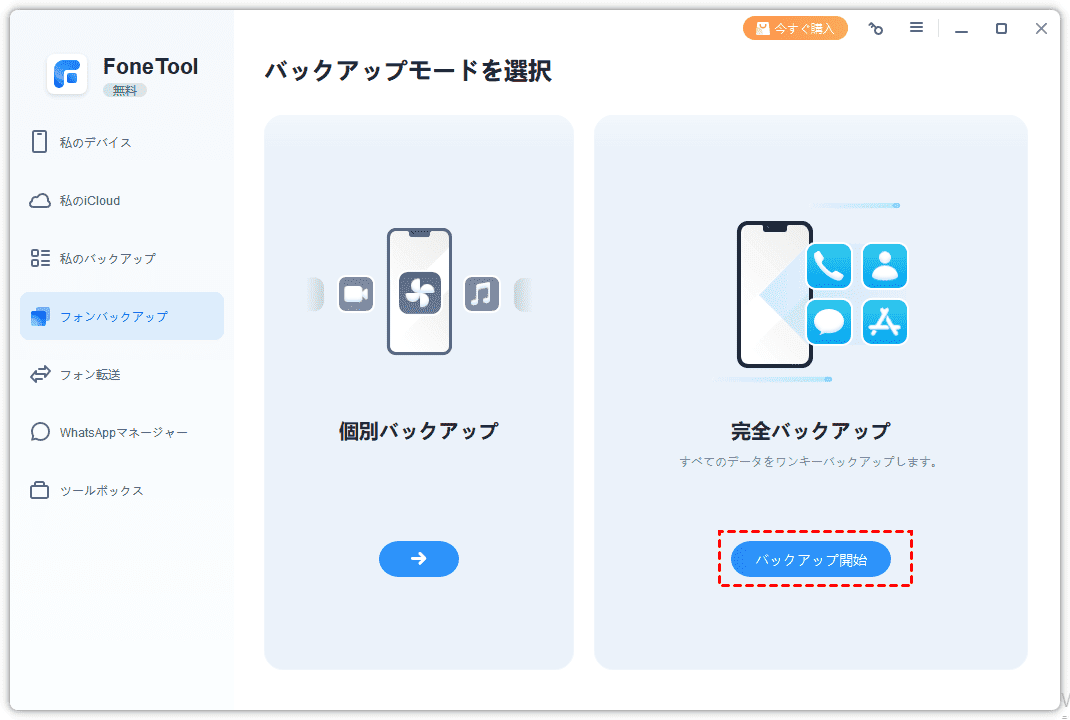
ステップ 2. Keychain、Heathなどのプライベートデータをバックアップしたい場合、バックアップの暗号化を有効にして、「バックアップ開始」をクリックします。

iPhoneからWindowsへのバックアップが完了した後、バックアップファイルがマイコンピュータに保存されます。「私のバックアップ」でバックアップファイルを確認できます。
まとめ
以上、iPhoneのTelegramで削除した写真を復元する方法についてでした。削除されたTelegramメッセージを復元するのはやや難しいかもしれませんが、完全に不可能というわけではありません。上記の記事では、テレグラムアプリで削除された写真を復元する5つの方法を集めました。あなたの状況に応じて最も適切な方法を選択し、大切な思い出を復元する最高のチャンスを確保することができます。
FoneTool - オールインワンiPhoneデータ管理ソフト
簡単な方法でiPhone、iPad、iPod touchのデータを転送、バックアップ、管理します。
-
 iOS 26対応
iOS 26対応
 iPhone 17 対応
iPhone 17 対応

